微软Win10 1909 正式版 Msdn ISO镜像32位
- 系统大小:4.01G
- 系统语言:简体中文
- 更新时间:1573635716
- 授权方式:免费软件
- 推荐星级:
微软win10 1909 正式版 MSDN ISO镜像32位_简体中文。微软今天发布了2019年Windows 10的第二个功能升级win10 1909正式版。微软win10 1909 正式版加快了Windows搜索体验。集成了自2019年流行的各种硬件驱动,高效的装机过程,微软win10 1909 正式版系统兼营性、稳定性、安全性较均强!
微软win10 1909 正式版 MSDN ISO镜像32位_简体中文。微软今天发布了2019年Windows 10的第二个功能升级win10 1909正式版。微软win10 1909 正式版加快了Windows搜索体验。集成了自2019年流行的各种硬件驱动,高效的装机过程,微软win10 1909 正式版系统兼营性、稳定性、安全性较均强!

微软win10 1909 正式版更新内容:
1. 用户能够直接在任务栏的日历项视图中快速创建日历项。用户只需单击任务栏右下角的日期和时间,即可打开日历页面,选择所需日期就在文本框中输入。您现在将看到内联选项以设置时间和位置:
2. 当用户将鼠标悬停在“开始菜单上时,“开始菜单上的导航窗格会展开,以便更好地了解点击的位置;
3. 微软添加了更友好的图像,以便于在调整应用通知的时候更容易了解“Banner和“Action Center的差别,从而让这些设置更加平易近人和易于理解。
4. “设置->“系统->“通知下的“通知设置现在默认为按最近显示的通知而非发件人名称对通知发件人进行排序,这样可以更轻松地查找和配置频繁和最近的发件人,还添加了一个设置,可在通知出现时关闭播放声音;
5. 现在会在通知中显示配置和关闭来自应用/网站的通知选项,包括横幅和操作中心;
6. 在操作中心的顶部添加了一个“管理通知按钮,用于启动主要的“通知和操作设置页面;
7. 正在更新文件资源管理器中的搜索框,现在支持Windows搜索,此更改将有助于将OneDrive在线内容与传统的索引结果集成在一起;
8. 增加了讲述人和其他辅助技术的能力,以便阅读和了解FN键在键盘上的位置和状态(锁定和解锁)
微软win10 1909 正式版智能与自动技术
1、自动清除启动项:显卡启动项,声卡启动项只运行一次,第二次重启即可清除。
2、自动杀毒:安装过程自动删除各分区下的autorun病毒。
3、智能分辨率设置:安装过程可选择几种常见的分辨率,第一次进入桌面分辨率已设置好。
4、智能检测笔记本:如果是笔记本则自动关闭小键盘并打开无线及VPN服务。
5、智能优化最常用的办公,娱乐,维护和美化工具软件并一站到位。
微软win10 1909 正式版系统特色:
登录速度提高三倍
不用担心忘记密码,因为还有人脸识别、指纹解锁等全新方法等你体验。
写下来,做标记
写笔记、绘画、涂鸦、编辑。让你可以通过数字触控笔或者直接触碰电脑进行操作,让你感受全新的便捷操作玩法。
用语音做更多事情
有趣的语音操作玩法等你体验,动动嘴就能打造自己想要的操作模式,就是这么方便,懒人必备功能。
将文件移到新电脑
简单不复杂的文件移动操作玩法,OneDrive、外部驱动器还是像 Laplink 任你选择。
安装win10 1909配置要求:
微软官网配置要求:2019 Windows 10更新十一月版支持第九代Intel处理器,AMD第七代处理器,高通骁龙850和骁龙8cx,同时Intel之前的Celeron和Pentium处理器也是支持的。至于存储要求上,至少要是32GB的空间才能下载和安装2019 Windows 10更新十一月版。
常见问题:
1、安装好后桌面没有计算机图标?
从win8开始计算机图标就已经更名为此电脑,如需要添加此电脑图标可在桌面右键-个性化-主题-桌面图标设置里面勾选需要的图标。
2、系统安装显卡驱动时蓝屏?
遇到这种情况可以重新启动安装,在到安装显卡驱动时可选暂时不安装显卡驱动,待进入系统后再手动下载合适的显卡驱动安装。
微软win10 1909 正式版使用技巧:
win10系统怎么调鼠标灵敏度
1、打开开始菜单,点击最左侧的齿轮状的设置按钮
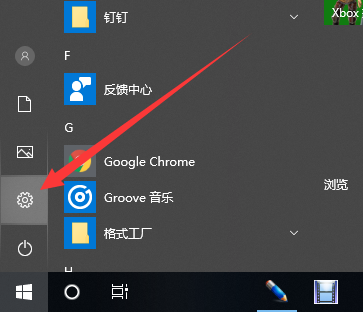
鼠标灵敏度电脑图解1
2、打开Windows设置窗口,这时候我们就可以看到设备下有鼠标字样,点击设备
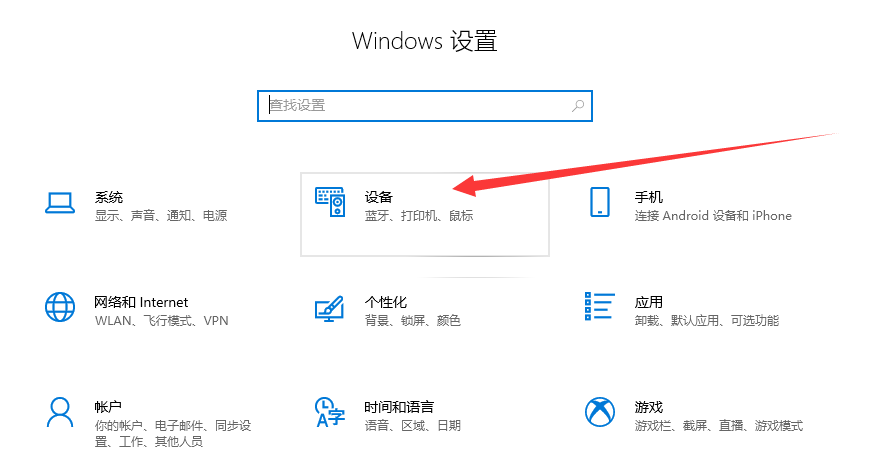
鼠标灵敏度电脑图解2
3、左侧栏选择鼠标,右侧可以看到鼠标的一些设置,但是没有找到关于灵敏度的设置,可能在相关设置下,点击其他鼠标选项
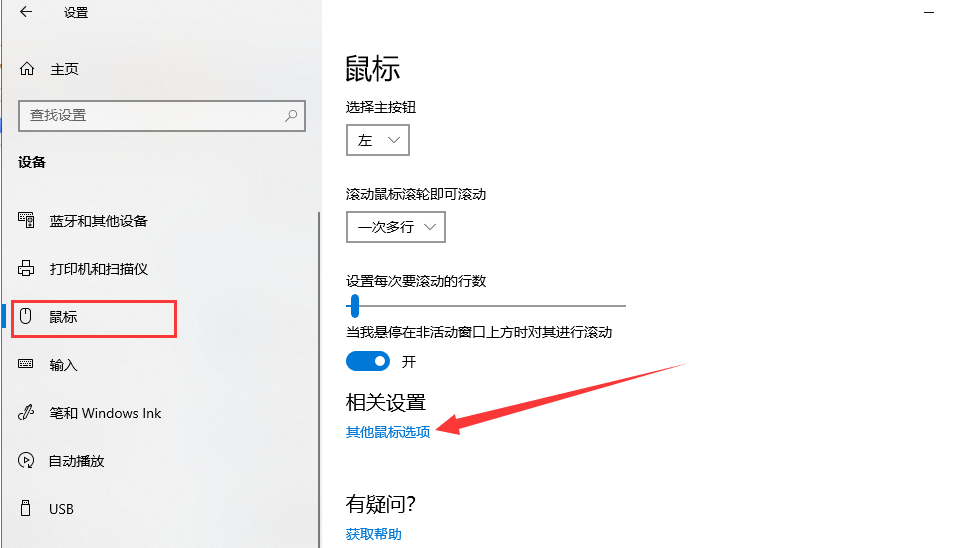
win10调鼠标灵敏度电脑图解3
4、这时候就可以设置鼠标灵敏度了,双击速度可以根据自己需要调节快慢
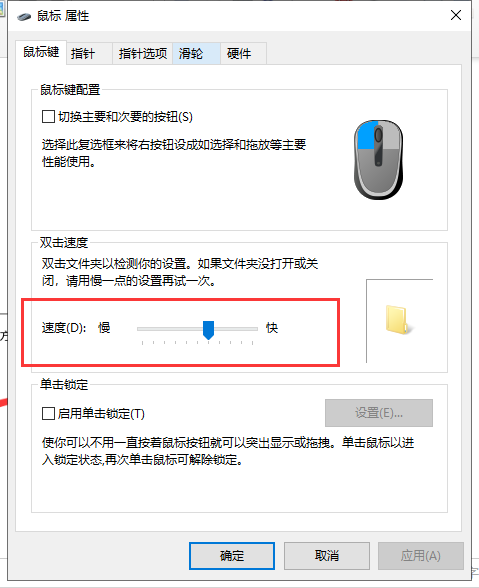
win10调鼠标灵敏度电脑图解4
5、切换到指针选项,可以调节移动速度,设置好后点击确定即可
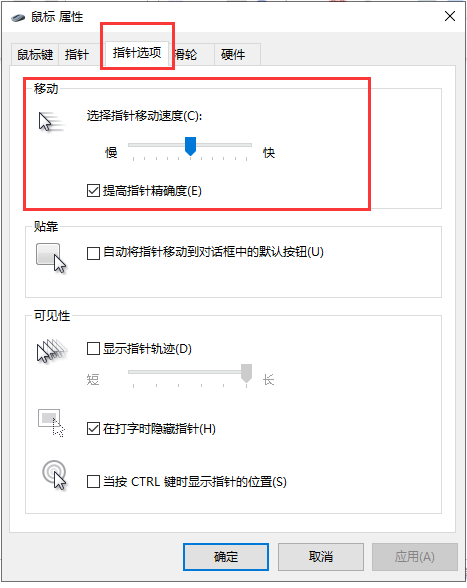
win10系统电脑图解5